Configuración de un servidor DNS en caché en el servidor Ubuntu 14.04

- 1007
- 37
- Norma Sedillo
Servicio de nombres de dominio (DNS) es un servicio de nombres que mapea las direcciones IP y los nombres de dominio totalmente calificados entre sí. Las computadoras que ejecutan DNS se llaman servidores de nombres.
Aquí he instalado y configurado el servidor de caché con reenvío, búsqueda de reenvío y búsqueda de reserva. En la mayoría del lugar, necesitamos una búsqueda de reserva. El servidor de almacenamiento en caché no contendrá ningún nombre de dominio, solo funcionará como servidor de señalización. Antes de profundizar, necesitamos saber sobre el servidor DNS y cómo funciona.
 Configurar la memoria caché DNS en Ubuntu 14.04
Configurar la memoria caché DNS en Ubuntu 14.04 Que es DNS?
Aquí hay una manera fácil de entender el DNS y cómo funciona.
Si necesitamos acceder tecmenta.comunicarse En el navegador, el sistema buscará tecmenta.comunicarse. Aquí al final del .comunicarse habrá una (.) entonces qué es esto ?.
El (.) Representar el servidor raíz del espacio de nombres, hay un total de 13 servidores raíz disponibles a nivel mundial. Mientras accedemos tecmenta.comunicarse Solicitará nombrar el servidor según la configuración del sistema operativo. En Ubuntu, solíamos configurar el servidor de nombres en /etc/resolv.confusión, Mientras accede a TecMint.com mi navegador solicitará servidores de nombres raíz, si el servidor de nombre raíz no tiene mi información de dominio solicitada, almacenará en caché mi información solicitada y reenviará mi solicitud (TLD) Dominio de nivel superior Nombre-servidor, incluso en TLD Name-servidor, mi solicitud no está disponible, se almacenará en caché y se reenviará a Autoritario nombre del servidor.
Mientras que el registro de dominio, nuestro registrador de dominio definirá qué servidor de nombre autorizado debería usar nuestro dominio. Por lo tanto, los servidores de nombres autorizados tienen nuestra información de dominio, mientras que nuestra solicitud alcanza la respuesta a la consulta que tecmenta.comunicarse tener 111.111.222.1 Al mismo tiempo, se almacenará en caché en el servidor de nombre autorizado y enviará la solicitud de regreso al navegador. Todos los pasos anteriores se realizan dentro de los milisegundos.
Espero que hayas obtenido lo que es DNS ahora y cómo funciona. Ahora, organizamos un Estado de almacenamiento en caché del servidor DNS En el servidor Ubuntu 14.04 LTS.
Paso 1: Instalación del servidor DNS
Primero, eche un vistazo a la información de mi servidor DNS local, como la dirección IP estática y el nombre de host, que se utiliza para este artículo.
Dirección IP: 192.168.0.100 nombre de host: DNS.tecmintlocal.comunicarse
Para verificar que la configuración anterior sea correcta, podemos usar 'hostamectl'y' ifconfig 'comandos.
$ HOSTNAMECTL $ IFCONFIG ETH0 | grep inet
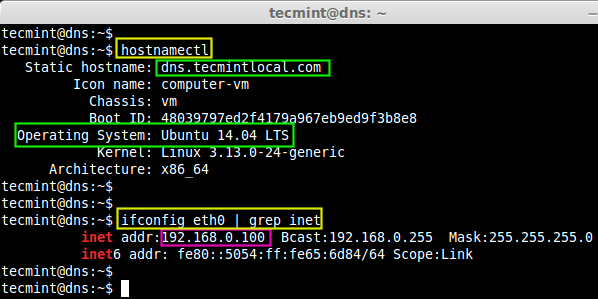 Verificar el nombre de host del sistema
Verificar el nombre de host del sistema A continuación, actualizamos los repositorios predeterminados y realizamos una actualización del sistema, antes de configurar el servidor DNS Cache.
$ sudo apt-get update && sudo apt-get actualización -y
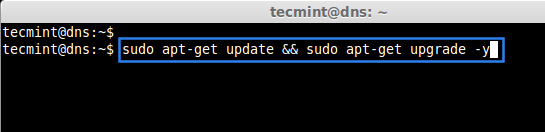 Actualizar Ubuntu
Actualizar Ubuntu Ahora, instale los paquetes DNS unir y dnsutils Usando el siguiente comando.
$ sudo apt -get install bind9 dnsutils -y
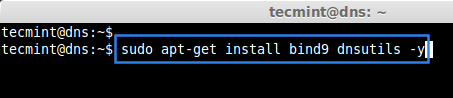 Instalar el servicio DNS
Instalar el servicio DNS Una vez que el DNS instalado, muévase al directorio de configuración de enlace, en /etc/bing.
$/etc/bind/$ ls -l
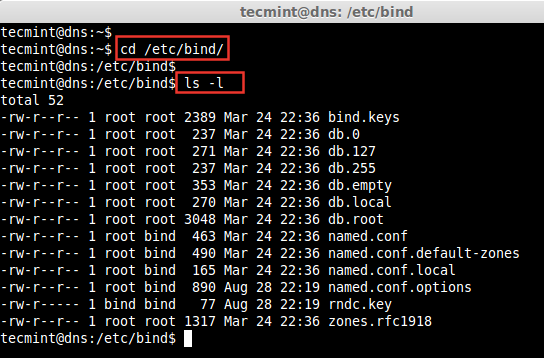 Configuración de enlace
Configuración de enlace Paso 2: Configuración del servidor DNS Cache
En primer lugar, configuramos y configuramos el servidor de almacenamiento en caché aquí. Abra y edite el archivo llamado.confusión.opción Usando Vim Editor.
$ sudo vim nombrado.confusión.opción
Ahora, aquí la palabra 'reenviadores'se usa para caché de solicitudes de nombres de dominio. Entonces, aquí vamos a usar mi enrutador como reenvío. Desenchufado el // en el frente de la línea como se muestra en la imagen.
VENTAJES 192.168.0.1; ;
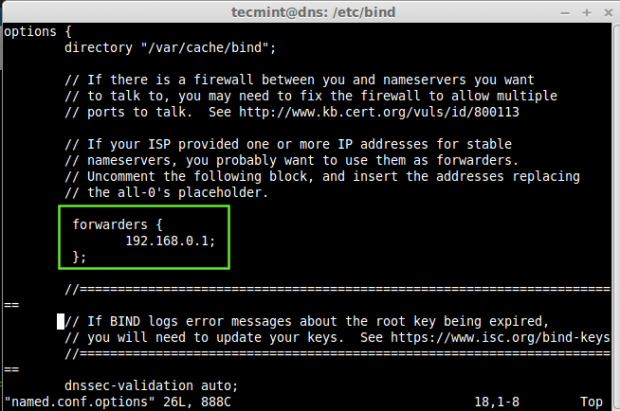 Configuración nombrada
Configuración nombrada Guardar y salir del archivo usando WQ!. Ahora es hora de iniciar el servidor de enlace para una pequeña prueba.
$ sudo /etc /init.D/bind9 Start
 Iniciar servidor DNS
Iniciar servidor DNS Si necesitamos probar si funciona el almacenamiento en caché, podemos usar comando de excavación y verifique si el caché funciona o no.
Por ejemplo, un propósito, vamos a cavar ubuntu.comunicarse Ahora, al principio, no será caché, por lo que puede tomar algunos milisegundos, una vez que se almacene en caché, será a la velocidad del rayo.
$ Dig @127.0.0.1 Ubuntu.comunicarse
Un comando DIG es una herramienta para las búsquedas de DNS. Para saber más sobre el comando DIG, lea el siguiente tema.
- 10 ejemplos de comando de excavación útil
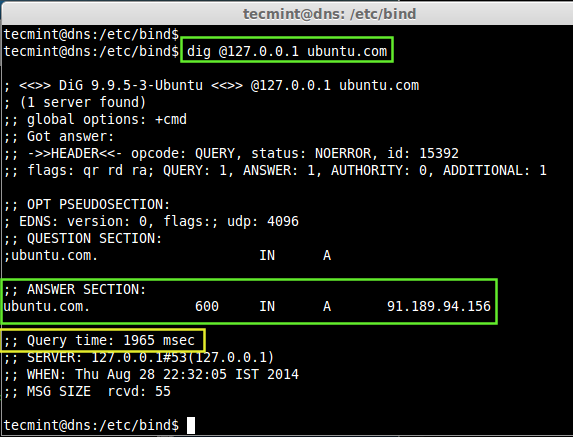 Consulta de búsqueda DNS
Consulta de búsqueda DNS Aquí, podemos ver en la imagen de arriba al primero DIG se tomó 1965 milisegundos para mi consulta y muestra a qué ipaddress está vinculado ubuntu.comunicarse.
Probemos una excavación más y vea el tiempo de consulta.
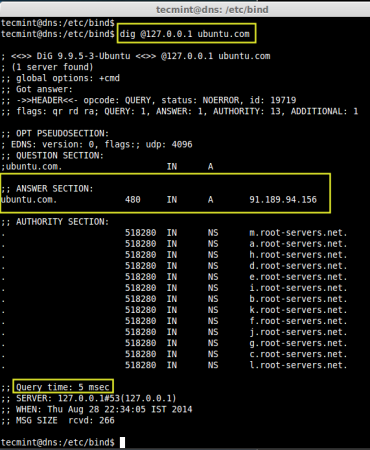 Tiempo de consulta de DNS
Tiempo de consulta de DNS Fresco!, En el segundo intento, obtuvimos la consulta dentro 5 milisegundos. Espero que sepa qué es el servidor de almacenamiento en caché ahora. La imagen de arriba muestra, ese total 13 Los servidores de la raíz están en caché de Ubuntu.com, porque millones de personas ya accedieron al sitio oficial de Ubuntu.
Paso 3: Configuración del servidor DNS maestro
Cree un servidor DNS maestro, aquí estoy definiendo el nombre de dominio como tecmintlocal.comunicarse, editar el archivo llamado.confusión.local Usando Vim Editor.
$ sudo vim/etc/bind/nombrado.confusión.local
Introducir el Dns-maestro Entrada como se muestra a continuación.
Zona "TecMintlocal.com "type maestro; file"/etc/bind/db.tecmintlocal.com ";;
- zona: Hosts detalles en el dominio
.
- tipo: DNS maestro.
- archivo: Ubicación para almacenar información de la zona.
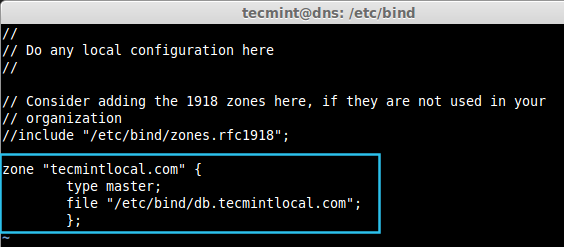 Crear zona en DNS
Crear zona en DNS Crear el archivo de zona db.tecmintlocal.comunicarse (Búsqueda de avance) desde hacer una copia de db.local.
$ sudo cp db.DB local.tecmintlocal.comunicarse
Ahora abra y edite el archivo de zona copiado usando el editor VIM.
$ sudo vim db.tecmintlocal.comunicarse
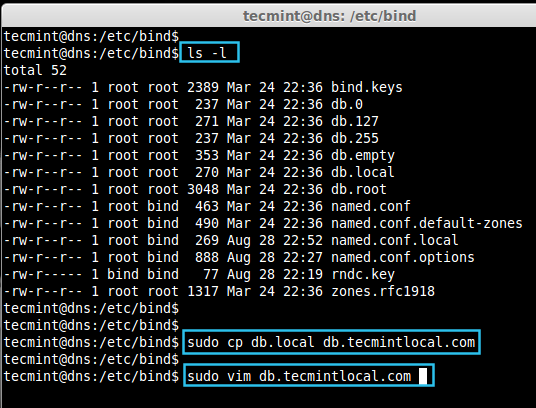 Copiar archivos de zona
Copiar archivos de zona A continuación, agregue la siguiente entrada de ejemplo, que he utilizado para fines de tutoriales. Yo también uso lo mismo para otras configuraciones de máquinas virtuales. Modifique la siguiente entrada según sus requisitos.
; ; Enlace el archivo de datos para la interfaz de bucle de bucle local; $ TTL 604800 @ en SOA TECMINTLOCAL.comunicarse. raíz.tecmintlocal.comunicarse. (2014082801; serie 604800; actualizar 86400; reintentar 2419200; expirar 604800); Cache negativo TTL; @ En ns ns.tecmintlocal.comunicarse. ns en un 192.168.0.100 CLT1 en un 192.168.0.111 LDAP en un 192.168.0.200 LDAPC en un 192.168.0.211 Correo en Cname CLT1.tecmintlocal.comunicarse.
Guardar y salir del archivo usando WQ!.
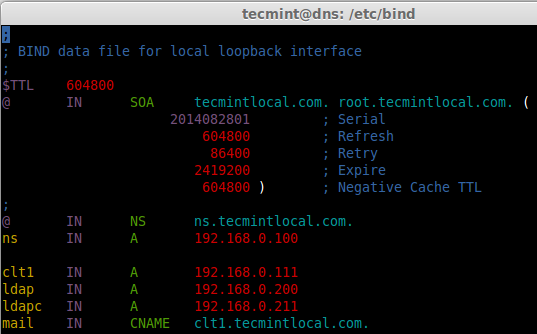 Crear zona DNS hacia adelante
Crear zona DNS hacia adelante Finalmente, reinicie el servicio DNS BIND utilizando el siguiente comando.
$ sudo servicio bind9 reiniciar
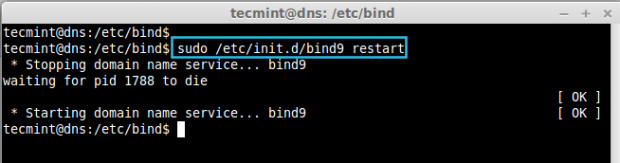 Iniciar servicio DNS
Iniciar servicio DNS Necesitamos confirmar si nuestra configuración de zona anterior funciona. Vamos a verificar usando excavar dominio. Ejecute el comando de la siguiente manera de la consulta localhost.
$ Dig @127.0.0.1 correo.tecmintlocal.comunicarse
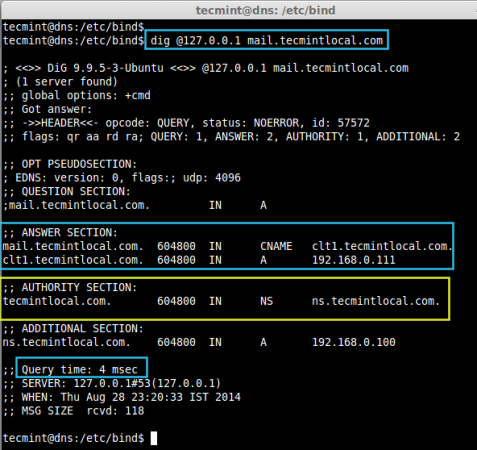 Verificar la zona DNS
Verificar la zona DNS Vamos silbido y probar el CLT1.tecmintlocal.comunicarse, Antes de eso, necesitamos cambiar la entrada DNS-Server a Localhost en nuestra máquina del servidor DNS y reiniciar la red para obtener efecto.
Abra y edite la configuración de la interfaz de red e ingrese la entrada DNS.
$ sudo vim/etc/network/interfaces
Cambie la entrada DNS en la interfaz como se muestra a continuación.
Auto lo iface lo inet bucleback auto eth0 iface eth0 inet dirección estática 192.168.0.100 Netmask 255.255.255.0 Gateway 192.168.0.1 red 192.168.0.0 Broadcast 192.168.0.255 nombres de dns 127.0.0.1 DNS-Search TECMINTLOCAL.comunicarse
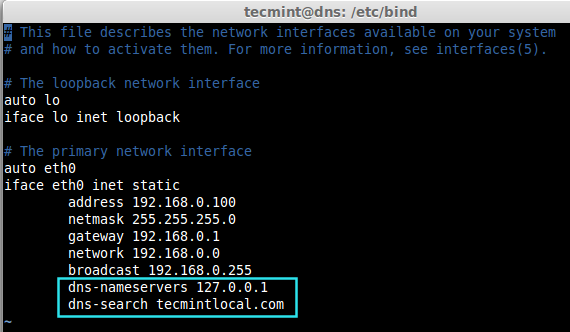 Agregar entrada DNS
Agregar entrada DNS Después de agregar la entrada, reinicie la red usando el siguiente comando.
$ sudo ifdown eth0 && sudo Ifup et0
Si el reinicio de la red no entra en vigencia, debemos necesitar un reinicio. Ahora hagamos ping y revisemos el CLT1.tecmintlocal.comunicarse, Mientras responde, necesitamos obtener la dirección IP lo que definimos para el nombre de host CLT1.
$ ping clt1.tecmintlocal.com -c 3
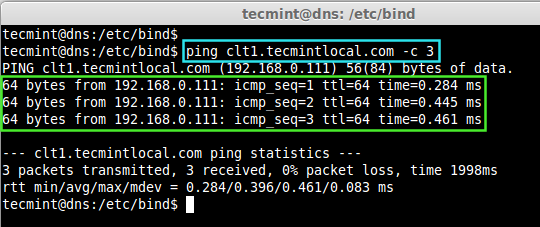 Dominio de ping
Dominio de ping Configuración de búsqueda de DNS inversa
Nuevamente abra y edite el archivo llamado.confusión.local.
$ sudo vim/etc/bind/nombrado.confusión.local
Ahora agregue la siguiente entrada de búsqueda de DNS inversa como se muestra.
Zona "0.168.192.in-addr.arpa "type maestro; notificar no; archivo"/etc/bind/db.tecMintlocal192 ";;
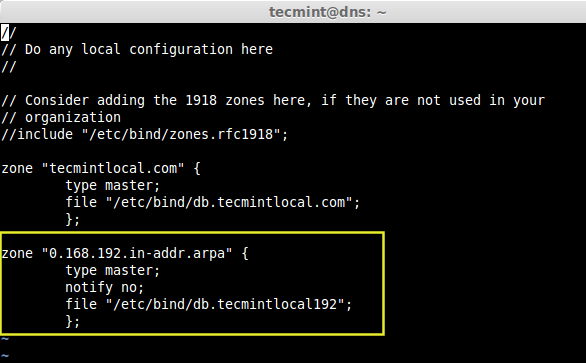 Crear DNS inverso
Crear DNS inverso Guardar y salir del archivo usando WQ!. Ahora crea un db.TecMintlocal192 Archivo, como he mencionado en el archivo maestro anterior para una búsqueda inversa, copie el db.127 a db.TecMintlocal192 Usando el siguiente comando.
$ sudo cp db.127 dB.TecMintlocal192
Ahora, abra y edite un archivo db.TecMintlocal192 Para configurar la búsqueda inversa.
$ sudo vim db.TecMintlocal192
Ingrese la siguiente entrada a continuación, modifique la siguiente entrada según sus requisitos.
; ; Atar el archivo de datos inverso para la interfaz local de bucleback; $ TTL 604800 @ en SOA NS.tecmintlocal.comunicarse. raíz.tecmintlocal.comunicarse. (2014082802; serie 604800; actualizar 86400; reintentar 2419200; expirar 604800); Cache negativo TTL; @ En ns ns. 100 en ptr ns.tecmintlocal.comunicarse. 111 en PTR CTL1.tecmintlocal.comunicarse. 200 en PTR LDAP.tecmintlocal.comunicarse. 211 en PTR LDAPC.tecmintlocal.comunicarse.
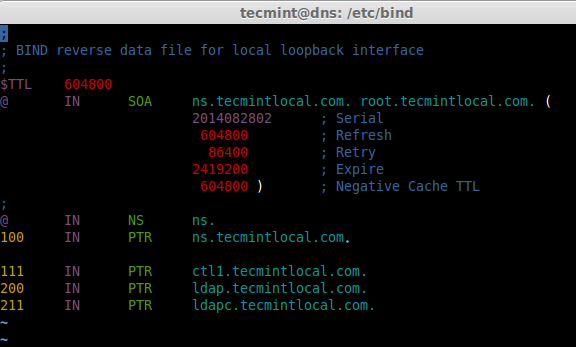 Entrada de DNS inversa
Entrada de DNS inversa Reiniciar el servicio de enlace utilizando.
Ahora, verifique la entrada de búsqueda de reserva.
$ anfitrión 192.168.0.111
Mientras realizamos una búsqueda inversa utilizando una dirección IP como se muestra arriba, quiere responder con un nombre como se muestra la imagen de arriba.
Hagamos un cheque usando el comando DIG también.
$ Dig Clt1.tecmintlocal.comunicarse
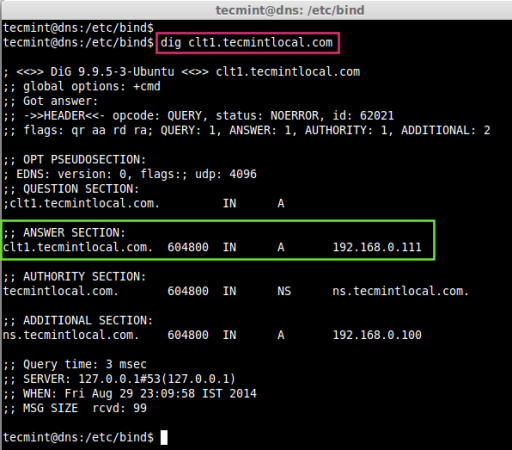 Reverse DNS Lookup
Reverse DNS Lookup Aquí podemos ver el Respuesta para nuestro Consulta en la sección de respuestas Como nombre de dominio CLT1.tecmintlocal.comunicarse tiene la dirección IP 192.168.0.111.
Paso 4: Configuración de la máquina del cliente
Simplemente cambie la dirección IP y la entrada DNS en la máquina cliente a nuestro servidor DNS local 192.168.0.100, Si es así, a nuestra máquina cliente se le asignará el nombre de host del servidor DNS local.
Verifiquemos el nombre de host de nuestro cliente utilizando la siguiente serie de comandos.
$ ifconfig et0 | GREP INET $ HOSTNAME $ DIG -X 192.168.0.100
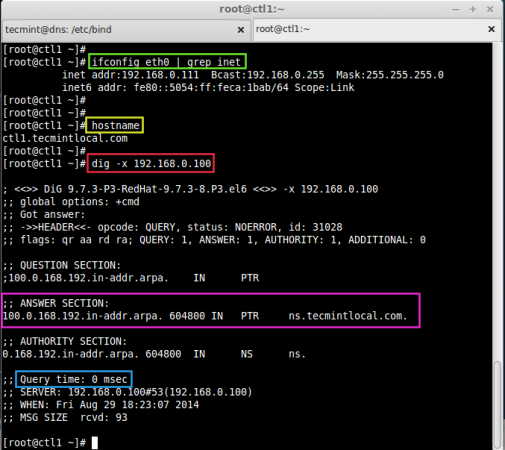 Verificar DNS local
Verificar DNS local Comprensión de la entrada de archivo de zona En DNS, esta imagen le dará una pequeña explicación de lo que hemos definido en la entrada de archivos de zona.
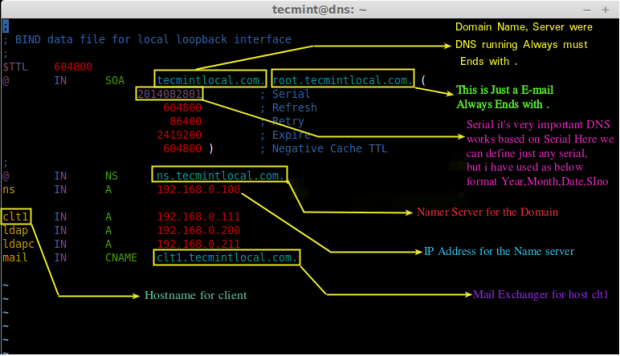 Comprender la entrada de la zona DNS
Comprender la entrada de la zona DNS Eso es todo! En este artículo, hemos visto cómo configurar un servidor DNS local para nuestro uso de la oficina o en el hogar.
Pronto puede leer sobre el artículo sobre cómo solucionar problemas de un servidor DNS usando varias herramientas y solucionarla. Hay muchas herramientas que se utilizan para solucionar problemas de los servidores DNS. Lea el siguiente artículo para conocer algunos consejos de solución de problemas.
8 comandos de NSLookup para la solución de problemas de DNS
- « Núcleo 3.16 Lanzado - Compilar e instalar en Debian GNU/Linux
- 5 ejemplos básicos de comando chkconfig en Linux »

